Produtos destacados
-
-
-
-
Accións esenciais de Photoshop
Newborn Necessities ™ Newborn Baby Editing Photoshop Setions Actions
$29.00 -
-
-
-
Recibo moitas preguntas dos clientes sobre como facer cousas en Photoshop. Vou publicar algunhas preguntas frecuentes de Accións MCP clientes e visitantes do blog. Se tes unha pregunta rápida sobre Photoshop que queres responder, envíame un correo electrónico e podo usala nunha futura entrada no blog. Se tes moitas preguntas sobre temas máis longos, ponte en contacto comigo para obter detalles sobre o meu adestramento individual.
Pregunta: "Ás veces fago cambios en Photoshop que non me gustan e que quero facer cara atrás?"
Resposta: moitos fotógrafos usan os comandos "Desfacer" ou "Pasar cara atrás" en Photoshop. Se estás dando un paso atrás, está ben, aínda que aínda prefiro os métodos que che mostre nun momento. Se queres desfacer rapidamente o teu último paso, en lugar de ir a EDITAR - e DESFACER ou PASAR cara atrás, proba a usar os atallos de teclado, "Ctrl + Z" e "ALT + CTRL + Z" (ou nun Mac - "Comando +" Z ”ou“ Comando + Opción + Z ”
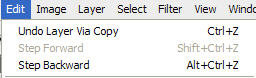
Agora o xeito máis eficaz de retroceder: "A PALETA DA HISTORIA".
Para sacar o PALETE DA HISTORIA, entra en WINDOW - e COMPROBA A HISTORIA.
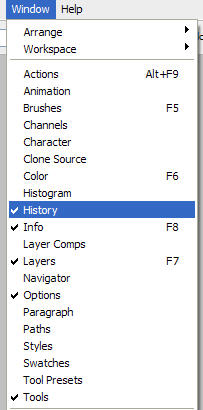
Unha vez que fagas isto, terás unha paleta de historia como se mostra aquí.
Fai literalmente clic no paso ao que quere volver. De xeito predeterminado, obtés 20 estados do historial. Podes engadir máis cambiando as túas preferencias antes de editar, pero cantos máis estados, máis memoria. Eu manteño o meu por defecto. Podes ver o orixinal na parte superior e podes facer clic sobre el para comezar a editar desde cero. Pero e se 20 non é suficiente ou se queres probar algunhas cousas diferentes coa túa foto, como unha acción pop en cor e unha versión en branco e negro? É aí onde son útiles as instantáneas.
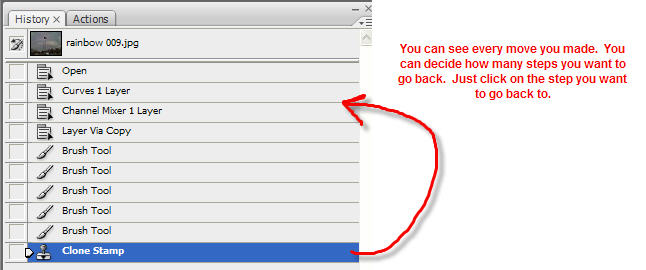
Facer unha instantánea é doado. Só tes que facer clic na icona da cámara na parte inferior da paleta. Isto leva unha "instantánea" da túa foto exactamente onde estás no proceso de edición.
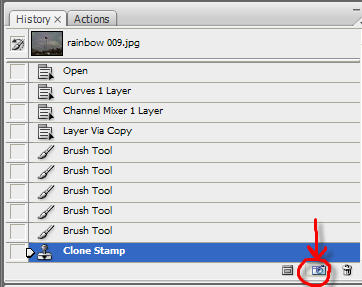
Pode cambiar o nome de cada instantánea ou simplemente usar a "instantánea1" predeterminada e despois "2", etc.
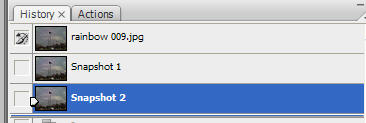
Aquí tes un exemplo dun momento típico no que utilizaría unha instantánea.
Estou a usar as miñas Accións de colección rápida para editar unha foto. Executo "Crackle" e despois "Under Exposure Fixer". Gústame esta edición base, pero agora quero probar algunhas accións de cor: "Color Sensation" e "Night Color" para ver cal me gusta máis. Así que fago unha instantánea despois de usar "Crackle" e "Under Exposure Fixer". Normalmente renoméao polo que sei o que fixen ata ese momento. Entón podo executar unha desas outras accións. Faga unha nova instantánea e nomee co nome da acción. A continuación, volva á primeira instantánea. Executa a segunda acción de cor e fai unha instantánea. Despois podo facer clic nas diferentes instantáneas para comparar e ver cal prefiro. Isto funciona moi ben en calquera momento que teña varias indicacións nas que desexa facer unha foto, despois de facer un traballo básico que desexa conservar, faga o que faga durante o resto da conversión.
Divírtete "Snapping". Espero que atopes este consello tan útil coma min.
Sen comentarios
Deixe un comentario
Ten que ser sesión para publicar un comentario.







































Está ben que o consello da instantánea é incrible, así que moitas veces non podo volver o suficiente para desfacer o que quería. grazas pola propina.
Isto é un consello incrible. Eu uso a paleta de historia pero non sabía nada da instantánea. Estarei usando iso con certeza. Grazas!
Entón, se entras na paleta do historial e fas clic no paso ao que queres volver, podes eliminar ese paso sen eliminar todos os pasos posteriores?
Esa foi unha excelente información. 🙂 Grazas! Eu usei a paleta de historia pero non tiña nin idea da opción instantánea. Es o mellor! :)Grazas de novo -
Grazas polos grandes consellos. Encantaríame aprender a inclinar unha imaxe en Photoshop e a obter o fondo branco completamente branco.